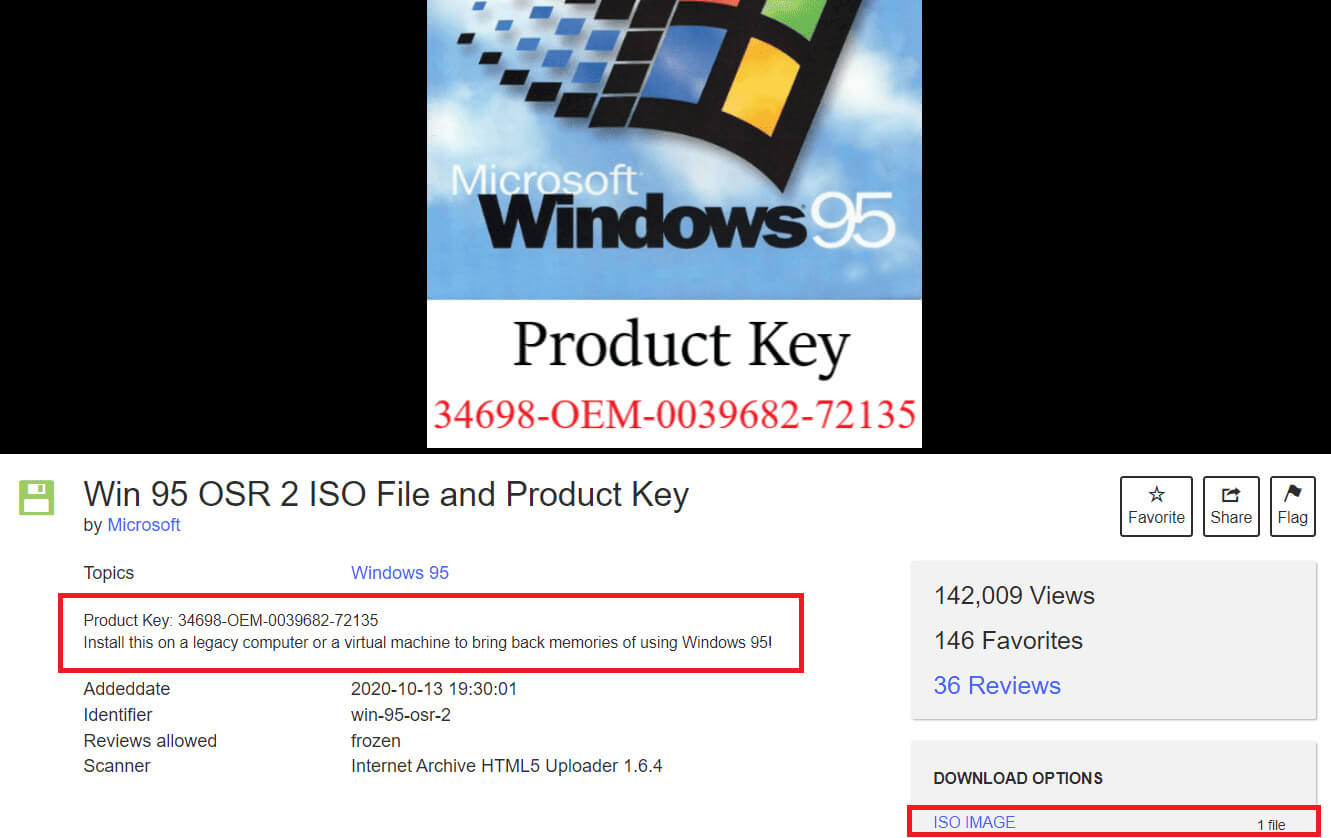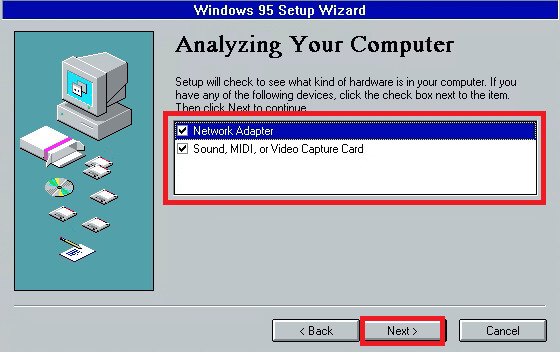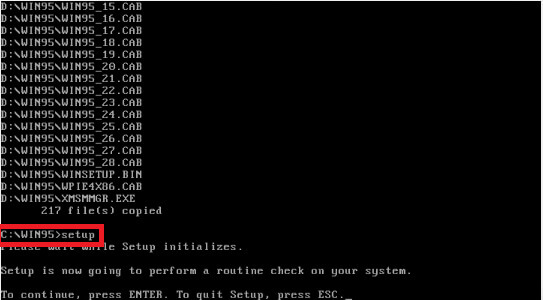Hur man installerar Windows 95 i en virtuell maskin
Windows 95 har en speciell plats i mångas hjärtan, och representerar en transformation av användargränssnittsdesign, funktionalitet och tillgänglighet. Med ett steg framåt från sina föregångare, förde den med sig flera funktioner som skulle forma framtiden för persondatorer i många år framöver. Nuförtiden, även om nyare versioner av operativsystemet har hamnat i centrum, dras du till nostalgi och vill ge din dator ett vintageutseende? Lyckligtvis kan du installera Windows 95 i en virtuell maskin på din dator och återvända till den gamla upplevelsen. Och i dagens blogg visar vi hur du gör just det.
Hur man installerar Windows 95 i en virtuell maskin
Att prata om innovationen och funktionerna som denna OS-version kom med är oändligt. Låt oss säga att du vill utforska hur Windows fungerade i tidigare tider eller att du vill spela ett spel eller använda ett program som inte längre är tillgängligt i den aktuella versionen. I det här fallet kan det vara mycket intressant att installera en virtuell maskin som kör Windows 95 via VirtualBox.
1. Ladda ner Vinn 95 OSR 2 ISO-fil وProduktnyckel.
2. Fast vi använder VirtualBox Här kan du också använda valfri alternativ virtuell maskinmjukvara för VirtualBox om du vill det.
3. Öppna VirtualBox på din dator och klicka på knappen جديد i övre vänstra hörnet.
5. I popup-fönstret Skapa virtuell maskin, skriva Windows95 I namntextfältet.
6. VirtualBox ställer in minnet på 64MB som standard. Om du föredrar, välj 256 MB för att förbättra prestandan.
7. Klicka på "nästa" För att skapa en virtuell disk.
Obs: Ändra inte standardalternativen: VDI-bild, dynamisk allokering och 2 GB diskstorlek för virtuell disk.
8. En gång Skapa en virtuell maskin, gå till VirtualBox hemsida och klicka virtuell maskin i den vänstra rutan och klicka sedan på knappen "Start".
9. Klicka på ikonen mapp längst ner och klicka sedan tillägg För att välja startskiva.
10. Välj nu Windows 95 ISO Som du laddade ner tidigare och klicka sedan "Urval" För att bifoga ISO-filen till VirtualBox.
11. Slutligen, i nästa fönster, klicka på knappen "Start" Vänta tills den virtuella maskinen startar.
12. Tryck på. ange När du ser installationsguiden för att starta installationsprocessen.
13. Klicka på Konfigurera oallokerat diskutrymme (Rekommenderas) Välj sedan ja, Aktivera stöd för stora diskar.
14. Nu, i nästa fönster, ange Windows 95-produktnyckeln du laddade ner – 34698-OEM-0039682-72135.
15. Markera rutan för Adapter Nätverk och röst, Eller MIDI, eller videoinspelningskort och klicka sedan det följande.
16. Välj Nej, Jag vill inte ha en startskiva, klicka sedan det följande.
17. Efter installationen klickar du på enheter, Sedan Optiska enheter, sedan ovan Win95 OSR2.ISO för att avmarkera det.
18. Klicka slutligen "slut", Den virtuella maskinen startar om och du kommer att ha Windows 95 på den.
Så här ställer du in Windows 95 på Windows 11/10 med Oracle VM VirtualBox 7
Oracle VM VirtualBox är en annan virtuell maskinprogramvara som du kan använda för att installera Windows 95 på din Windows 10/11-dator. Följ stegen:
Steg 1: Skapa en ny virtuell maskin
1. Ladda ner Windows 95 ISO-fil وWindows 95 startskivaOch även installera Oracle VM VirtualBox Manager.
2. När du har laddat ner och installerat startar du Oracle VirtualBox och klickar på knappen جديد Eller maskinknappen längst upp.
Obs! Du kan också trycka på Ctrl+N.
3. Skriv i textfältet Namn Windows 95, Klicka sedan "nästa".
4. Välj mängden RAM. Även om den rekommenderade standardstorleken för minnet är 64 MB, kan du utöka det upp till 512 MB om du föredrar det. Det krävs dock inte. Så klicka på Nästa.
5. I popup-fönstret "Skapa en virtuell maskin", Hitta Skapa en virtuell hårddisk nuoch klicka på "konstruktion".
6. Välj VDI (VirtualBox diskavbildning) och klicka "nästa", Välj sedan Dynamisk tilldelning och klicka "nästa" ännu en gång.
7. Använd skjutreglaget för att ställa in hårddiskstorleken enligt önskemål och klicka "konstruktion".
För Windows 95 bör den rekommenderade hårddiskstorleken vara minst 2 GB.
8. När den virtuella datorn har skapats, gå till Windows 95 på den vänstra panelen och klicka på ikonen Inställningar, Kontrollera följande inställningar:
- Fliken System > Acceleration: Aktivera VT-x/AMD-V och Nested Paging är avmarkerade.
- System > Moderkort: Markera kryssrutan för optisk disk och hårddisk i startordning och även för att aktivera APIC I/O.
- Visa > Visa fliken: Videominne 128 MB
- Bredd > Skalfaktor: 100%
- Ljud > Ljudkontroll: Använd Sound Blaster 16
- Nätverk > Adapter 1 > Använd Bridged Adapter och se till att adaptertypen är PCnet-Fast III
- Allmänt > Avancerat > Aktivera delat urklipp och tvåvägs dra och släpp
9. Gå nu till inställningar Återigen, välj lagring, Klicka sedan Tömma Under Konsol: Diskett.
10. Klicka på Ikon under Teman spara Välj bredvid diskettenheten Startbild som du tidigare har laddat ner.
11. Klicka på "tömma" Under Konsol: IDE, sedan på diskikonen bredvid den optiska enheten, och välj den tidigare nedladdade ISO-filen.
Steg två: Installera Windows 95
12. När du är klar. Klick "Start" högst upp för att starta den virtuella maskinen.
13. I startmenyn i Microsoft Windows 95 väljer du Ladda NEC IDE CDROM-drivrutin Vänta tills den laddas ner.
14. Typ fdisk på enheten och tryck på Enter. När den frågar om du vill aktivera stöd för stora diskar trycker du på Y.
15. Under Alternativ FDISK, Tryck på 1 för att välja standardalternativet. På samma sätt, för Skapa DOS-partition, välj 1 och tryck sedan på ange Återigen för att svara på frågan med Y.
16. Klicka nu Maskinen uppe till vänster och välj Återställa Eller tryck på Ctrl + R för att starta om den virtuella maskinen.
17. När du har startat om anger du 1 igen för att välja Ladda NEC IDE CDROM-drivrutin.
18. I katalogen A:/ i terminalen, kör kommandot Formatera C: Tryck sedan på Enter.
19. Tryck på Y Gå sedan in för att acceptera varningskommandot. När enheten har formaterats trycker du på ange Återigen när den ber dig att namnge din enhet.
20. Nu måste vi komma in C. köra Och skapa en katalog också. Kör därför följande kommando mkdir WIN95.
21. Typ cd WIN95och tryck sedan på Stiga på, skriv sedan Kopiera D:\WIN95.
Obs: Om enhetsbeteckningen först visas som R, ersätt D: med R: för att kopiera WIN95-postmappen till R-katalogen.
22. Vänta tills du är klar Kopiera filerSkriv när du är klar inställning bredvid C:\WIN95, Tryck sedan på ange För att utföra installationsprocessen.
23. Klicka på "spårning" Klicka på i popup-fönstret Windows 95 Setup "Ja" Att godkänna programvarulicensavtalet.
24. I installationsguiden klickar du på Nästa > Nästa > Nästa, anger produktnyckeln och klickar på Nästa igen.
25. Ange ditt namn och ditt företag enligt önskemål i lämpliga textfält och klicka sedan "nästa".
26. Kontrollera alternativen för nätverksadaptern och ljud-, MIDI- eller videoinspelningskort om så önskas, och klicka "nästa".
27. Under Windows-komponenter, välj Installera de vanligaste komponenterna (rekommenderas) och klicka det följande.
28. Välj Nej, Jag vill inte ha en startskiva, klicka sedan det följande.
29. Vänta tills Windows 95 har installerats och klicka "slut" Ditt system kommer att starta om.
30. När systemet har startat om anger du datornamnet och arbetsbokens namn och klickar OK.
31. Slutför installationen och när systemet startar om igen anger du användarnamnet och klickar "OK".
Obs: För att se till att Windows 95 är installerat, högerklicka på Den här datorn och välj Egenskaper. Kontrollera systemnamnet under fliken Allmänt och klicka på OK.
Hur man laddar ner Windows 95 ISO för VMware
Om du vill använda VMware som en virtuell maskin, följ stegen för att ladda ner och installera Windows 95 på din dator:
1. Ladda ner ett program VMware Pro på ditt system samt Windows 95 ISO-filen.
2. Öppna VMware, klicka på Ny högst upp och klicka sedan beställnings- (avancerat), följde OK.
3. Välj Hårdvarukompatibilitet som 5.x.
4. Välj Jag kommer att installera operativsystemet senare och klicka "OK".
5. Klicka på Windows 95 Klicka sedan på i gästoperativsystemet det följande.
6. Ange Namn på den virtuella maskinen Och dess plats och klicka på OK.
7. Ange antalet processorer som 1 och ställ in minnesfönstrets storlek som 512 MB.
8. Välj NAT och klicka "OK".
9. Klicka på BusLogic, Klicka sedan "nästa", Välj IDE (rekommenderas) och klicka "OK".
10. Klicka på Skapa en ny virtuell disk Klicka sedan OK.
11. Ange den maximala diskstorleken på 20 och välj Virtuell disklagring Klicka på som en enda fil det följande.
12. Klicka på Hårdvaruanpassning För att lägga till en Windows 95 ISO-fil till en virtuell maskin
13. Ladda ner nu skivaoch klicka på CD/DVD, Klicka sedan Bläddra för att öppna filen.
14. Klicka på USB-kontrollen och klicka "slut", Klicka sedan på "Slutför" igen.
15. Klicka på Kör den här virtuella maskinen Och starta om ditt system.
16. Utför kommandot fdisk längst ned och ange Y om diskstorleken är större än 512 MB.
17. Tryck på. ange I Skapa DOS-partitionen eller den logiska DOS-enheten, skriv sedan igen i den primära DOS-partitionen.
18. Ange Y på nästa skärm, tryck på nedåtpilen med två rader (röd pausskylt) och tryck Starta om gästen.
Obs: Om du får ett fel i operativsystemet som saknas efter en omstart, tryck på Esc-tangenten.
19. Klicka på CD-enhet, Och kör ett kommando C-format:, tryck sedan på Y.
20. Tryck på. Stiga på, Kör sedan följande kommandon ett efter ett:
mkdir WIN95
kopia R:\WIN95\*.* C:\WIN95.
exekvera C:\WIN95
21. Microsoft ScanDisk kommer nu att öppnas. knacka på "spårning" I nästa fönster, sedan på "Ja", Följt av nästa.
22. Välj C:\WINDOWS och klicka "nästa". Välj sedan Typiskt och klicka på Nästa.
23. Ange produktnyckeln och klicka "nästa", Och följ instruktionerna på skärmen.
24. Klicka på Installera de vanligaste komponenterna, klicka på Nästa och klicka slutligen slut Efter att kopieringen är klar.
25. Koppla bort diskettenheten efter att ha identifierat den och klicka "OK".
26. Stäng nu virtuell maskin Efter att ett Windows-skyddsfel visas.
27. Klicka på Redigera inställningar för virtuell maskin På den vänstra panelen, sedan knappen tillägg Välj längst ned Diskettenhet.
28. Klicka på knappen slut.
29. GörLadda ner ISO patch-fil Och lägg till den på din diskettenhet (använd diskettbildsfil > Bläddra > välj filen Patcher.ima).
30. Implementera ett program patch9x Tryck sedan på en tangent ange
Obs: Om du vill felsöka Win95 för nyare processorer, välj 2 och tryck sedan på Y och Enter.
31. Ange datorns namn och arbetsgrupp och klicka Stänga.
32. Hantera önskade inställningar på skärmen. Klick "OK" När installationen är klar.
33. Nu kommer systemet att starta om. När den startar om, ange ditt användarnamn och klicka "OK".
Hur man aktiverar ljud efter installation av Windows 95
Du måste följa stegen nedan för att aktivera ljud efter installation av Windows 95:
1. Gå till menyn aldrig, och sök efter kontrollbord, och öppna den.
2. Gå till "Enhetshanteraren" och klicka + Logga in på dina ljud-, video- och spelkontroller.
3. Kontrollera ditt ljudkort. Om du ser ett utropstecken betyder det att det finns ett problem.
4. Ladda ner Förare Från tillverkarens webbplats och följ instruktionerna därefter.
5. Justera nu Ljudinställningar från aktivitetsfältet.
Hur man aktiverar nätverk efter installation av Windows 95
Följ stegen nedan för att aktivera nätverk efter installation av Windows 95:
1. Dubbelklicka på ikonen på kontrollpanelen nätverket, och se till Installera TCP/IP-protokollet.
Om inte, klicka på Fus “Lägg till” > “Protokoll” > “Lägg till TCP/IP”.
2. Dubbelklicka nu på Dator och gå till Uppringt nätverk, och ange din Internetleverantörs nummer och annan information.
3. Högerklicka på ikonen Telekommunikation, och klicka Funktioner, Sedan i fliken Servertyper, markera kryssrutan för att aktivera programvarukomprimering och TCP/IP-rutor.
Rekommenderad: Hur man installerar macOS på PC utan att använda en Mac
Sammanfattningsvis är det värt det att uppleva enkelheten med datorer från en svunnen tid.
Vi hoppas att den här artikeln hjälper dig med hur du installerar Windows 95 på virtuell maskin.
Släpp dina frågor och förslag i kommentarsfältet nedan och fortsätt att besöka Ahla Home för mer detaljerade informativa guider.